
कदाचित कालांतराने फोन स्लो होत जाईल, आम्हाला हताश बनवते आणि त्याच्याशी जवळजवळ कोणतीही कृती करू इच्छिते. हे उपकरण RAM आणि स्टोरेजच्या दृष्टीने मर्यादित असल्यास, दुसरा चांगला पर्याय म्हणजे तुमचा स्मार्टफोन बदलणे, नेहमी मध्यम-उच्च श्रेणी मॉडेलची निवड करणे.
फॅक्टरी रीसेट ही अशा गोष्टींपैकी एक आहे जी सहसा फोनवरील समस्यांचे निराकरण करते, तुम्ही हे निवडल्यास, बॅकअप प्रत बनवणे ही योग्य गोष्ट आहे, ज्याला बॅकअप देखील म्हणतात. सुरवातीपासून सुरुवात करण्यापूर्वी, फोटो ठेवण्यापूर्वी ही पायरी महत्त्वाची आहे, व्हिडिओ, दस्तऐवज आणि इतर फायली महत्त्वाच्या मानल्या जातात.
आम्ही तुम्हाला दाखवणार आहोत अँड्रॉइड मोबाईल फोन फॉरमॅट कसा करायचा, सुप्रसिद्ध Google ड्राइव्ह ऍप्लिकेशन आणि त्याचे पर्याय वापरून तुमच्या फोनवर महत्त्वाची प्रत्येक गोष्ट जतन करणे. हे केल्यानंतर, स्मार्टफोन सर्व पैलूंमध्ये सुधारतो, ज्यामुळे आजपर्यंत स्थापित केलेले सर्व अनुप्रयोग काढून टाकले जातात.

पहिली पायरी, बॅकअप तयार करा
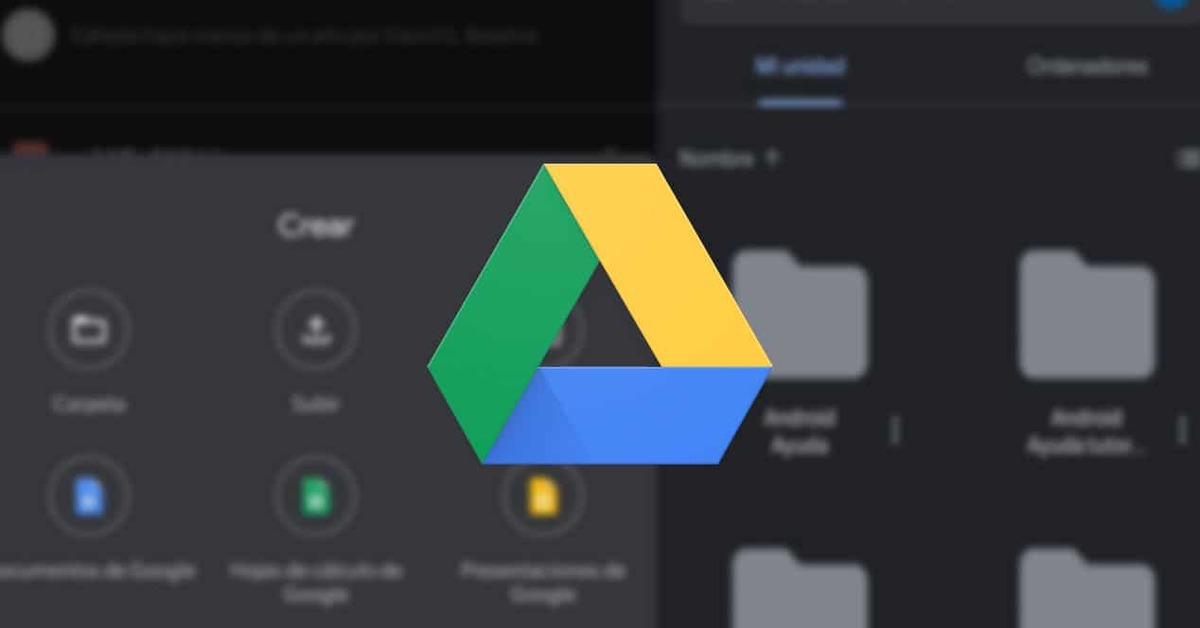
तुम्ही फोन बदलणार आहात की नाही, सर्व माहिती जतन करणे महत्त्वाचे आहे जसे की तुम्हाला ते सुरवातीपासून पुनर्संचयित करण्यासाठी स्वरूपित करायचे आहे. संपूर्ण बॅकअप तयार करणे आवश्यक आहे, त्याबद्दल धन्यवाद, आपण सर्व संपूर्ण माहिती पुनर्प्राप्त करू शकता, हे सर्व जेव्हा आपण क्लाउडमधून सर्वकाही फोनच्या मेमरीमध्ये परत हलवता.
ही सुप्रसिद्ध बॅकअप प्रत सर्व प्रकरणांमध्ये आदर्श आहे, ज्यामध्ये तुम्हाला प्रतिमा, व्हिडिओ, दस्तऐवज आणि इतर बर्याच गोष्टी गमावायच्या नसल्यास. Google ड्राइव्हमध्ये पुरेशी जागा असणे आदर्श आहेजर तुम्ही खूप व्यस्त असाल, तर आवश्यकतेनुसार सुरू करण्यापूर्वी इटे साफ करण्याची शिफारस केली जाते.
तुमच्या फोनचा बॅकअप तयार करण्यासाठी, तुमच्या फोनवर पुढील गोष्टी करा:
- फोन अनलॉक करा आणि तुमच्या डिव्हाइसवरील “सेटिंग्ज” वर टॅप करा
- सेटिंग्जवर क्लिक केल्यानंतर, तुम्ही "Google" टॅबवर जा आणि "बॅकअप बनवा" वर क्लिक करा.
- "आता बॅकअप तयार करा" वर क्लिक करा
- बॅकअप पूर्ण झाल्यावर डेटा जतन केला जाईल, यास काही मिनिटे लागू शकतात
- ही माहिती पुनर्प्राप्त करण्यासाठी, तुम्हाला फक्त फोल्डर लोड करावे लागेल तुम्ही फोन तयार केला आहे
- पुनर्संचयित करण्यासाठी सुमारे तीन ते चार मिनिटे लागतील
बॅकअप सेव्ह केल्यानंतर, फोनवर तुम्हाला हवे तेव्हा रिस्टोअर केले जाईल, ईमेल आणि पासवर्ड टाकणे योग्य आहे. Google तुम्हाला सांगेल की तुमच्याकडे बॅकअप आहे आणि तुम्हाला ते डाउनलोड करायचे असल्यास, "होय" वर क्लिक करा आणि पुष्टी करा जेणेकरून तुमच्याकडे फोटो, व्हिडिओ, दस्तऐवज आणि इतर फाइल्स आहेत.
अँड्रॉइड मोबाईल फॉरमॅट कसा करायचा - द्रुत पद्धत

अँड्रॉइड सिस्टीम अंतर्गत मोबाईल फोन फॉरमॅट करण्याचा जलद मार्ग मूळ आहे, जे अनेक वापरकर्त्यांद्वारे वापरले जाते, टर्मिनल रीस्टार्ट करण्याची आवश्यकता नाही. फॅक्टरी रीसेट हे दोन्ही मार्गांइतकेच प्रभावी आहे, म्हणून जर तुम्ही इतर सारखी सुप्रसिद्ध द्रुत पद्धत केली तर ते कार्य करेल.
हे केल्यानंतर तुम्हाला डिव्हाइस सुरू होईपर्यंत सर्वकाही स्वीकारावे लागेल आणि त्यात मूलभूत गोष्टी आहेत, जे इंस्टॉल करण्यासाठी अनेक अॅप्स आहेत. वापरकर्त्याने ईमेल आणि पासवर्ड दोन्ही लक्षात ठेवणे आवश्यक आहे, शेवटची गोष्ट लक्षात ठेवण्यासारखी असते जर तुम्ही ती कधीतरी विसरलात, जी कधी कधी घडते.
जर तुम्हाला मोबाईल अँड्रॉईड ऑपरेटिंग सिस्टम अंतर्गत फॉरमॅट करायचा असेल, या पायऱ्या करा:
- पहिली पायरी म्हणजे फोन अनलॉक करणे
- एकदा आपण प्रवेश करू शकल्यानंतर, आपण "सेटिंग्ज" वर क्लिक करणे आवश्यक आहे
- "सिस्टम" किंवा "सिस्टम आणि अपडेट्स" म्हणणारे एक शोधा
- "फोन रीसेट" असे म्हणणारा एक शोधा, त्यावर क्लिक करा आणि ही प्रक्रिया पूर्ण होण्याची प्रतीक्षा करा, आपण पत्रानुसार सर्वकाही अनुसरण करणे अत्यंत आवश्यक आहे.
- एकदा आपण सर्वकाही केले की, आपल्याकडे मूलभूत गोष्टी असतील, जे डेस्कटॉप आणि काही अॅप्स आहे
तुम्हाला ईमेल आणि पासवर्ड टाकावा लागेल, प्ले स्टोअरमध्ये प्रवेश करावा लागेल आणि ते तुम्हाला तुमचा ईमेल विचारेल, काम सुरू करण्यासाठी मूलभूत गोष्टी आहेत, जे आवश्यक आहे. सापडलेला बॅकअप लोड करा, तुम्हाला प्रतिमा, व्हिडिओ आणि संपर्क दिसेल, जर तुम्हाला प्रत्येकाशी बोलायचे असेल तर नंतरचे आवश्यक आहे.
Android मोबाइल फॉरमॅट करा - पुनर्प्राप्ती पद्धत

ही एक पद्धत आहे जी जवळजवळ सर्व वापरकर्ते वापरतात, ती म्हणजे बटणांच्या क्रमाची, तुम्हाला सर्वकाही हटवण्यास आणि सुरवातीपासून प्रारंभ करण्यास प्रवृत्त करते. कोणत्याही निर्मात्याच्या अंतर्गत कोणीही हे करू शकते, त्यांच्या सर्वांची पद्धत समान आहे, जी तुमच्याकडे Android स्तर असल्यास बदलेल, जरी ते सहसा पॉवर बटण + व्हॉल्यूम डाउन असते.
यानंतर तुम्हाला बॅकअप कॉपी लोड करण्यास सक्षम होण्यासाठी मागील पायऱ्या पार कराव्या लागतील, जी तुम्हाला संबंधित माहिती ठेवायची असल्यास आवश्यक आहे. जर तुम्ही त्यांच्यापैकी एक असाल जे प्रथम चरण करण्यास प्राधान्य देतात, तर तुम्ही सर्व विसरले पाहिजे तुम्ही Google ऑपरेटिंग सिस्टीमसह फोन फॉरमॅट करेपर्यंत ते देणे आवश्यक आहे.
जर तुम्हाला अँड्रॉइड फोन फॉरमॅट करायचा असेल तर खालील गोष्टी करा आणि कोणतीही पावले पार न करता:
- फोन अनलॉक करा आणि फोन बंद/रीस्टार्ट करा
- एकदा तुम्ही असे केल्यानंतर, व्हॉल्यूम डाउन बटणाच्या पुढील पॉवर बटण दाबून ठेवा आणि फोन सुरू होईपर्यंत आणि कंपन होईपर्यंत ते सोडू नका.
- तो एक नवीन इंटरफेस लोड करेल, "डेटा पुसून टाका/फॅक्टरी रीसेट" सेटिंग निवडा
- तुम्ही मागील एकापर्यंत पोहोचेपर्यंत व्हॉल्यूम अप आणि डाउन की वापरा, डेटा/फॅक्टरी रीसेट पुसून टाका आणि पॉवर बटणासह पुष्टी करा
- ती प्रक्रिया सुरू होईपर्यंत प्रतीक्षा करा आणि फोन फॉरमॅट केला आहे, तुमचा वेळ घ्या आणि डिव्हाइस पूर्णपणे लोड होण्याची प्रतीक्षा करा, यास सहसा जास्त वेळ लागत नाही
Google ड्राइव्ह माहिती पुनर्प्राप्त करा
तुम्ही Android मोबाइलवर विचार करता त्यापेक्षा पुनर्संचयित करणे खरोखर सोपे आहेते शोधण्यासाठी, तुम्हाला फक्त अॅप्लिकेशनवर जावे लागेल आणि तयार केलेले शेवटचे सापडेपर्यंत नेव्हिगेट करावे लागेल. आपण अलीकडे दोन मागील पर्यायांपैकी एकासह फॉरमॅट केलेल्या फोनवर इच्छित असल्यास त्याचे व्यवस्थापन आपल्याला ते लोड करेल.
तुम्ही तुमचा ड्राइव्ह बॅकअप पुनर्प्राप्त करू इच्छित असल्यास, पुढील गोष्टी करा:
- तुमच्या फोनवर Google Drive अॅप लाँच करा
- तीन क्षैतिज ओळींवर क्लिक करा आणि नंतर "बॅकअप" वर क्लिक करा
- शेवटचा ज्ञात बॅकअप निवडा
- आणि तुमच्या फोनवर डाउनलोड होण्याची प्रतीक्षा करा